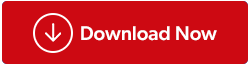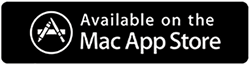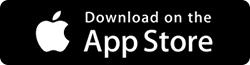Máte vo svojej zbierke fotografií na jednotke Flash duplicitné obrázky?
Preskočili ste pri prezeraní svojich vzácnych spomienok niekoľko opakovaných fotografií?
Máte pocit, že bez ohľadu na to, koľko flash diskov si zakúpite, vždy máte málo miesta?
No, toto je pár otázok, ktoré ma trápili pred pár mesiacmi. Dve z najväčších výziev v živote sú usporiadať svoju knižnicu fotografií a mať vždy k dispozícii ďalší úložný priestor, ktorý by ste mohli potrebovať. Zistil som, že ak usporiadate svoju knižnicu fotografií a odstránite duplikáty, podobné a takmer identické obrázky, automaticky získate úložný priestor. Pamätajte, že nákup nových SD kariet, jednotiek Pen a flash diskov nie je vždy riešením a radšej by som si duplikáty prezrel, zistil a odstránil, aby som získal miesto. S ohľadom na to sa táto príručka zameriava na to, ako odstrániť duplicitné fotografie na jednotke flash.

Jednotka flash alebo pero je malé, praktické a vymeniteľné úložné zariadenie, ktoré možno použiť na ukladanie údajov vrátane obrázkov. Je však ťažké identifikovať, či sa na flash disku hromadili duplicitné obrázky. Dá sa to dosiahnuť iba pomocou nástroja na čistenie duplicitných fotografií od tretej strany, ako je Duplicate Photos Fixer Pro.
Ako odstrániť duplicitné fotografie na mojej jednotke Flash v systéme Windows 11/10?

Ak chcete odstrániť duplicitné obrázky z počítača, potrebujete aplikáciu, ktorá naskenuje váš počítač, identifikuje všetky súbory obrázkov a potom ich porovná. Táto aplikácia potom predloží zoznam duplikátov na základe obsahu obrazového súboru namiesto jednoduchého porovnávania názvu súboru, veľkosti a formátu. Keďže túto úlohu nie je možné vykonať ručne, rozhodol som sa použiť nástroj Duplicate Photos Fixer Pro , ktorý pomôže rýchlo a jednoducho odstrániť duplicitné, podobné a takmer identické obrázky.
Tu sú kroky na vyhľadanie a odstránenie duplicitných súborov na jednotke Flash:
Krok 1 : Stiahnite si a nainštalujte Duplicate Photos Fixer Pro z oficiálneho odkazu nižšie.
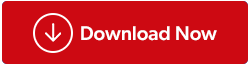
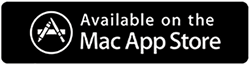
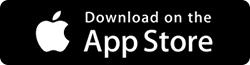

Krok 2 : Pripojte svoj flash disk k počítaču a uistite sa, že ho možno otvoriť/čítať ako vymeniteľné úložné zariadenie/disk.
Krok 3 : Otvorte aplikáciu a kliknutím na tlačidlo Pridať fotografie alebo Pridať priečinky vyberte obrázky z počítača. Prejdite cez Prieskumníka Windows, nájdite svoj flash disk (vymeniteľný disk) a vyberte obrázky v ňom.

Krok 4 : Kliknutím na tlačidlo Scan for Duplicates spustíte proces skenovania.

Krok 5 : Po zistení duplikátov budú uvedené a roztriedené do rôznych skupín.
Krok 6 : Vyberte fotografiu v každej skupine, ktorú chcete odstrániť zo zoznamu.
Poznámka : Funkciu automatického označovania môžete použiť na automatické označenie duplikátov bez toho, aby ste si museli vybrať každý z nich sami.
Krok 7: Kliknite na tlačidlo Odstrániť označené.
Týmto sa odstránia duplicitné fotografie a usporiada sa vaša knižnica fotografií.
Prečo zvoliť Duplicate Photos Fixer Pro pred iným softvérom na vyhľadávanie duplicitných fotografií?
Duplicate Photos Fixer Pro (DPF) je pozoruhodný softvér, ktorý je možné nainštalovať na všetky hlavné platformy, ako sú Windows, Android, macOS a iOS. Tento softvér na vyhľadávanie duplicitných fotografií sa jednoducho používa s pohodlným rozhraním a niektoré z ďalších funkcií zahŕňajú:
1. Identifikujte presné duplikáty
Duplicate Photos Fixer Pro skenuje váš počítač a identifikuje duplikáty, aj keď sa názvy súborov, formáty a veľkosti líšia.
2. Identifikácia podobných fotografií
Tento softvér tiež rozpoznáva podobné a takmer identické obrázky, na ktoré sa klikne v postupných kliknutiach, keď sa fotoaparát mobilného telefónu používa v režime Burst.
Možno si budete chcieť prečítať: Čo sú duplicitné a podobné obrázky a aký je medzi nimi rozdiel?
3. Podpora pre interné aj externé zariadenia
Duplicate Photos Fixer Pro je jedným z mála nástrojov na vyhľadávanie duplicitných fotografií, ktorý funguje bezchybne na interných aj externých pamäťových zariadeniach. To umožňuje používateľom skenovať vaše flash disky, SD karty, perá a externé pevné disky, či neobsahujú podobné a duplicitné obrázky.
4. Automaticky označiť duplicitné obrázky, aby ste ušetrili čas a námahu
Táto aplikácia ponúka funkciu automatického označovania, ktorú možno použiť na výber stoviek duplicitných obrázkov jediným kliknutím. Automaticky označené obrázky sa potom takmer okamžite odstránia stlačením tlačidla Delete Marked. Výber duplikátov sa vykonáva pomocou výkonného algoritmu, ktorý zohľadňuje rôzne faktory, ako je dátum vytvorenia, veľkosť súboru atď.
5. Efektívne režimy pre porovnávanie súborov
Duplicate Photo Fixer Pro umožňuje používateľom prepínať medzi rôznymi režimami skenovania zmenou filtrov, ako sú zodpovedajúce úrovne, časové intervaly a GPS.
Duplicate Photo Fixer Pro: Výhody a obmedzenia
Výhody:
- Rýchly a pohodlný
- Knižnicu fotografií je možné organizovať
- Dá sa získať cenný úložný priestor
- Odstraňuje duplikáty, podobné a takmer identické obrázky
- Nájdite duplikáty z cloudu – Disk Google
Zápory:
- Skúšobná verzia môže odstrániť iba 15 obrázkov
Pozrite si videonávod:
Posledné slovo o tom, ako odstrániť duplicitné fotografie na mojej jednotke Flash v systéme Windows 11/10?
Duplicate Photos Fixer Pro je výnimočný program, ktorý môže pomôcť nájsť duplicitné fotografie na flash diskoch a odstrániť ich. Má rôzne pokročilé funkcie, ktoré sú založené na pokročilých algoritmoch pracujúcich na pozadí. Pomocou tejto aplikácie môžete vždy rýchlo a jednoducho odstrániť duplicitné obrázky na jednotkách flash a v počítači.
Sledujte nás na sociálnych sieťach – Facebook, Instagram a YouTube. V prípade akýchkoľvek otázok alebo návrhov nám dajte vedieť v sekcii komentárov nižšie. Radi sa vám ozveme s riešením. Pravidelne uverejňujeme tipy a triky spolu s odpoveďami na bežné problémy súvisiace s technológiou.
ĎALEJ PREČÍTAJTE: